可以在图层或选区的水平或垂直方向上进行重复填充的图像,称之为图案 Pattern。
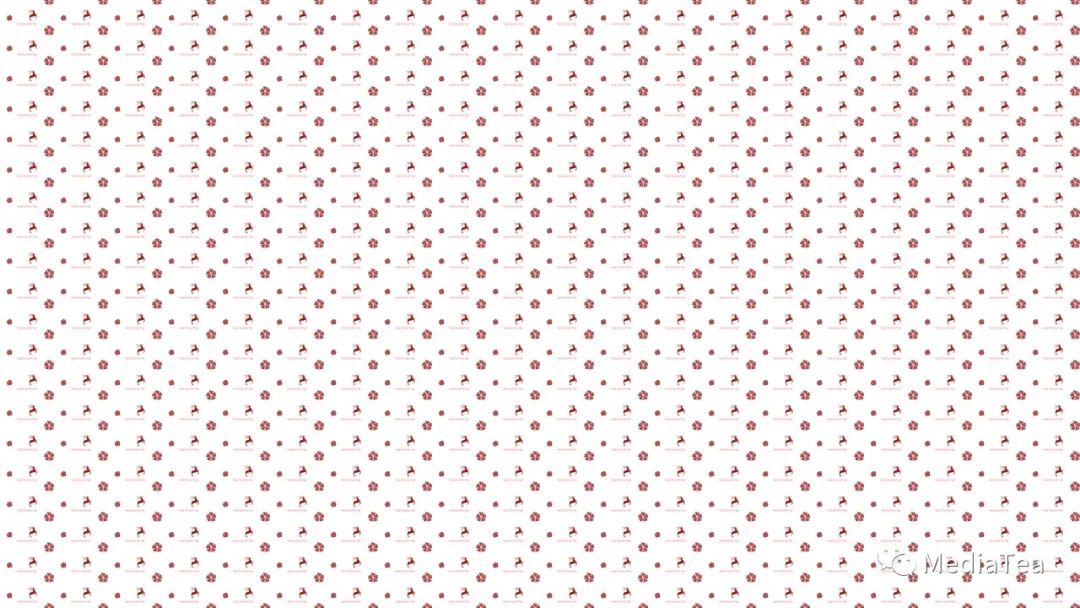
图案可广泛地应用于背景图像,现实生活中布匹、纸张等上面的花色或纹理就是由图案构成。
◆ ◆ ◆
传统定义图案的方法
1、设计或嵌入一张图片,然后使用矩形选框工具框选它。
说明:
(1)一般图案大小为 128 像素 × 128 像素。
(2)以下图案由于可以实现无缝拼合,常称为标准图案。
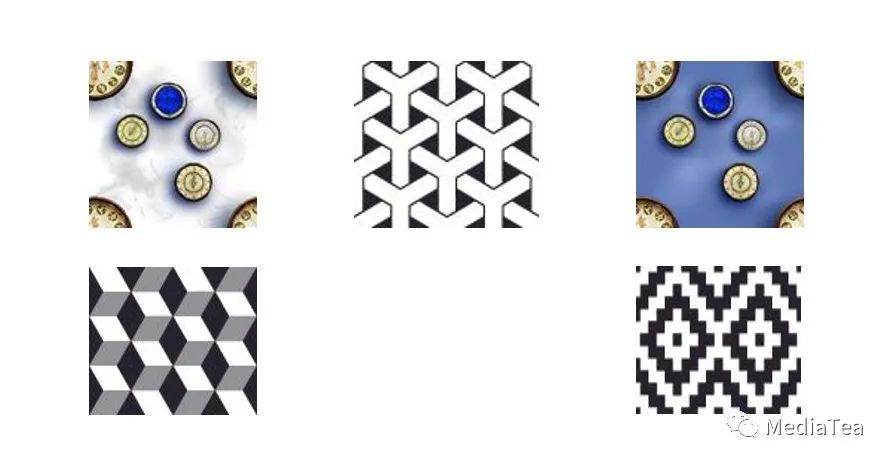
2、Ps菜单:编辑/定义图案
Edit/Define Pattern
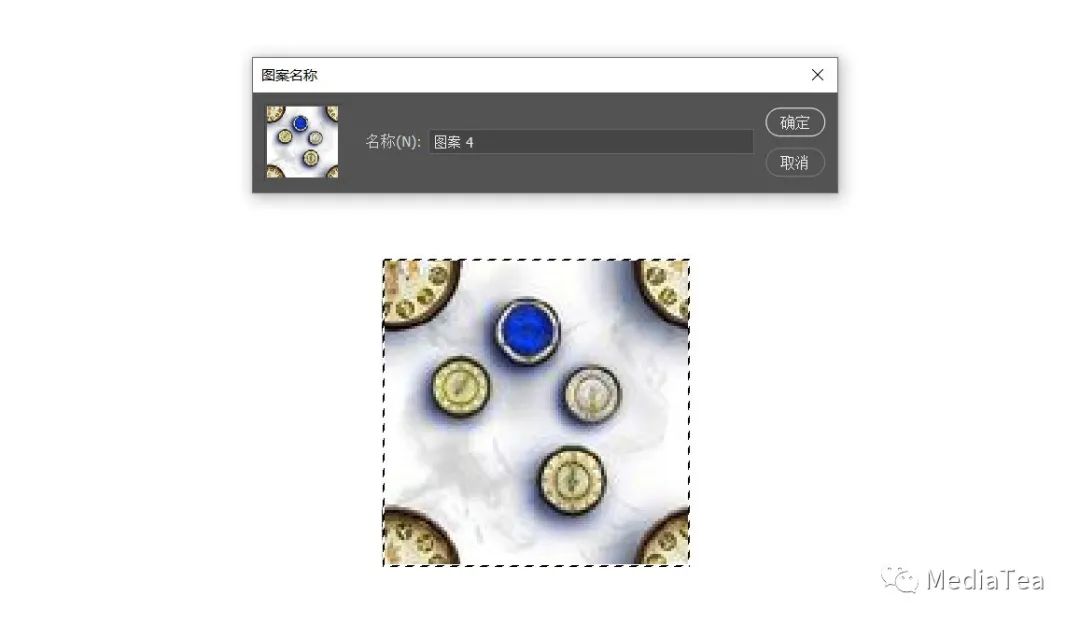
3、然后,保存图案,以便在相应工具中使用它。
◆ ◆ ◆
可使用图案的命令及工具
1、Ps菜单:编辑/填充
Edit/Fill
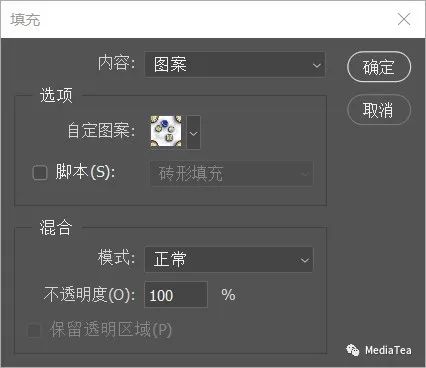
通过勾选“脚本” Script选项,可实现更多的图案填充效果。


3、图案图章工具

4、油漆桶工具

5、图层样式中的图案叠加
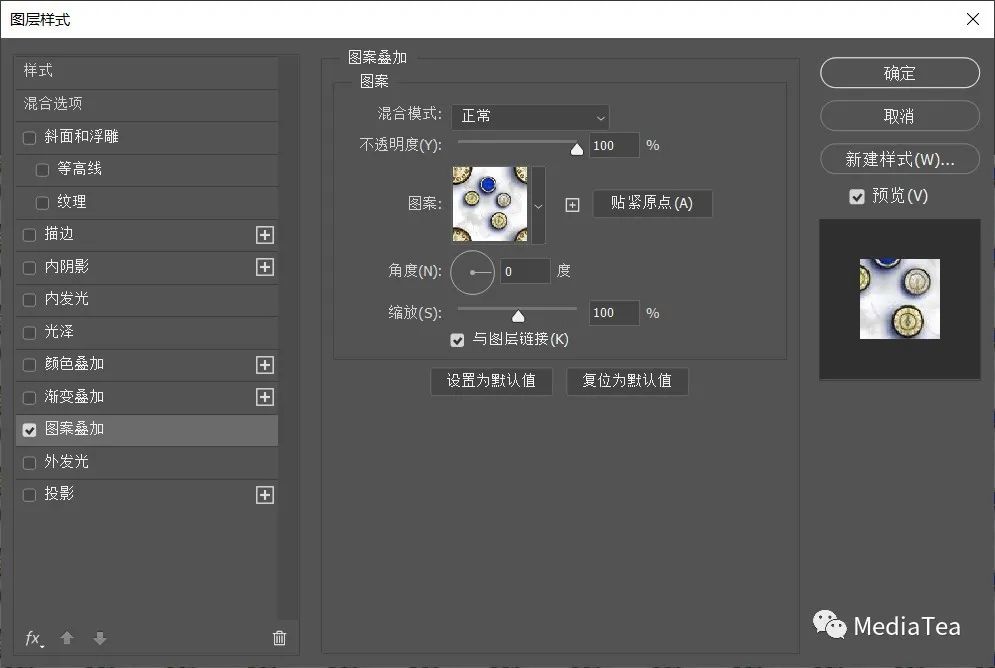
6、图案填充图层、形状工具的“填充”选项,等等。
◆ ◆ ◆
图案预览
之前要制作无缝拼合的图案,需要使用Ps菜单:滤镜/其他/位移 Offset。
自 Photoshop 2021 版开始,新增的“图案预览”功能,可以轻松地实现无缝图案的设计。
Ps菜单:视图/图案预览
Pattern Preview
可以在蓝色框内任意绘制,或添加图形、图像、文字置于其内(甚至是边缘之外),还可以对它们进行自由变换(快捷键:Ctrl + T,建议先转换为智能对象),Photoshop 会自动生成无缝图案。
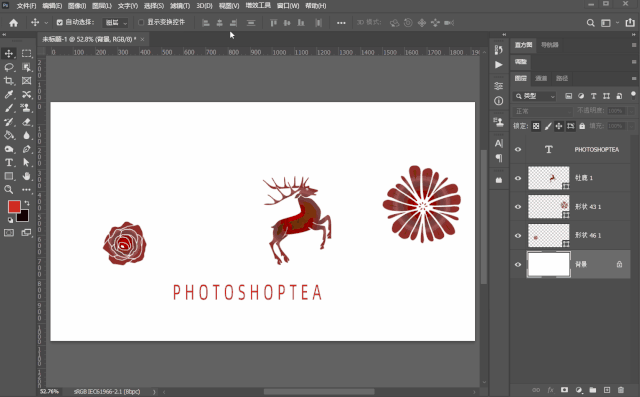
设计排版完成后,再使用Ps菜单:编辑/定义图案 Define Pattern。
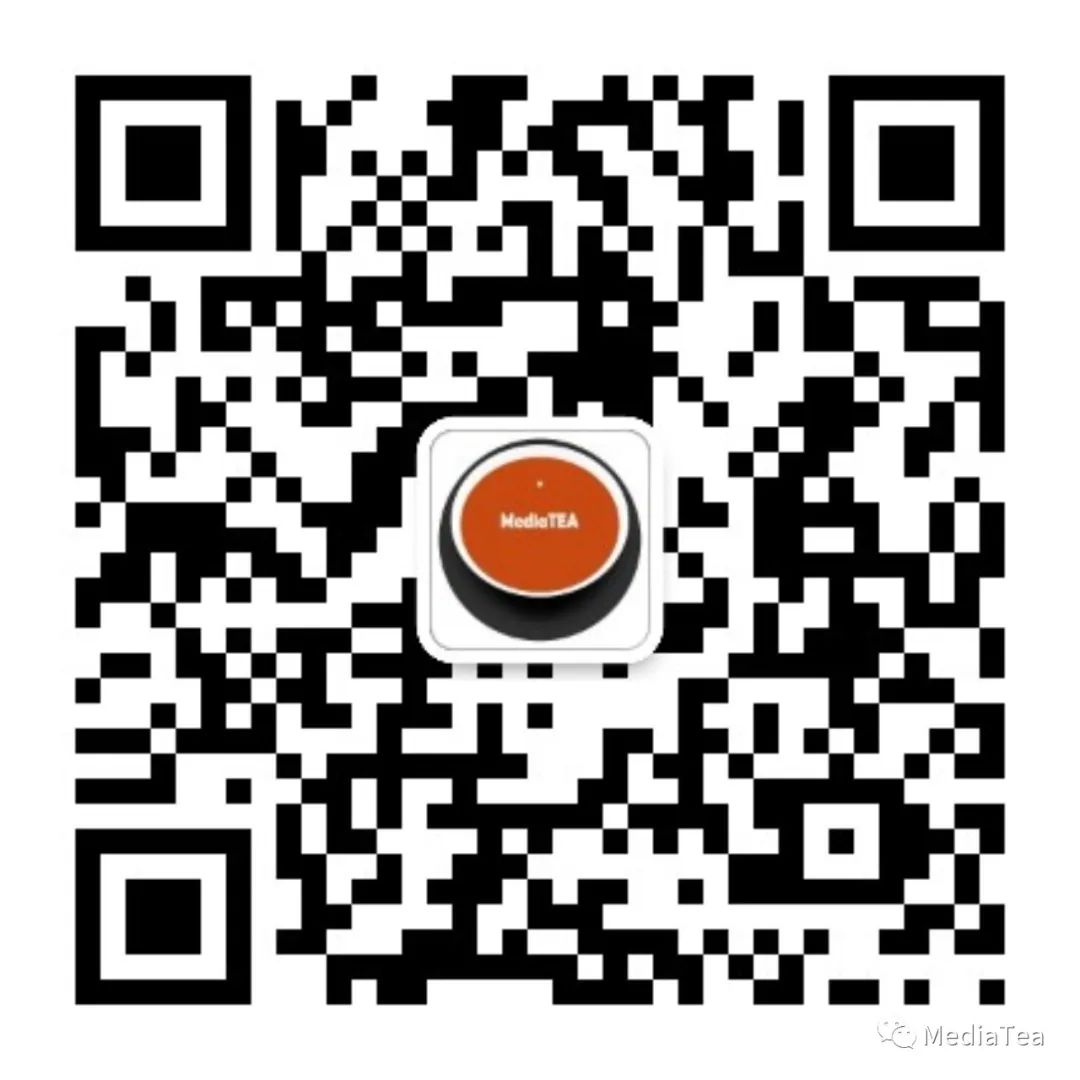
“点赞有美意,赞赏是鼓励”
























 被折叠的 条评论
为什么被折叠?
被折叠的 条评论
为什么被折叠?








